
לפי מיקרוסופט , Windows 10 כבר לא מייעל התקני אחסון חיצוניים ל"ביצועים טובים יותר "החל מ עדכון אוקטובר 2018 . במקום זאת, היא מייעלת אותם ל"הסרה מהירה ". הנה המשמעות של זה - ואיך לשנות את זה אם תרצה.
אנו לא חושבים שכל משתמש ב- Windows צריך לשנות אפשרות זו. למרות כמה נשמע "ביצועים טובים יותר" מפתה, מדיניות ברירת המחדל של "הסרה מהירה" היא בסדר עבור רוב האנשים.
הסרה מהירה לעומת ביצועים טובים יותר

ל- Windows יש "מדיניות" שונה שתוכל לבחור להתקני אחסון חיצוניים המחוברים באמצעות USB או Thunderbolt, בין אם זה כונן אצבע USB או כונן קשיח חיצוני. לכל התקן אחסון נפרד יש הגדרת מדיניות ספציפית משלו, כך שתוכל לבחור מדיניות שונה עבור מכשירים שונים.
כברירת מחדל, Windows 10 משתמש כעת במדיניות "הסרה מהירה". בכל פעם שאתה כותב לכונן, Windows כותב את הנתונים לכונן במהירות האפשרית. זה מבטיח שתוכל להסיר את כונן ה- USB מבלי להשתמש באפשרות "הסר חומרה בבטחה" - בתיאוריה. ייתכן שתוכנית כותבת לכונן ה- USB שלך ברקע בכל מקרה, לכן אנו ממליצים נגדה. זה מפחית באופן דרמטי את הסיכון לשחיתות נתונים אם אתה נוהג להסיר את התקני האחסון בבטחה לפני שתנתק אותם.
עם זאת, זה יכול להאט את היישומים שלך. לדוגמא, כאשר אתה שומר קובץ בכונן החיצוני, התוכנית בה אתה משתמש עשויה להפסיק ולחכות לסיום תהליך השמירה לפני שתוכל להמשיך לעבוד.
האפשרות "ביצועים טובים יותר" מבטלת האטה זו. עם אפשרות זו, Windows יאחסן במטמון פעולות כתיבה בכונן וייתן ליישומים להמשיך כאילו הם כבר כתבו את הנתונים. לאחר מכן Windows מבצע את פעולת הכתיבה ברקע. זה יכול להפוך את היישומים למהירים יותר.
מצד שני, זה יכול לגרום לאובדן נתונים במצבים מסוימים. משתמשים חושבים שהקבצים שלהם נשמרים ומסירים את הכונן - אך הנתונים לא נשמרו בפועל, וכעת הקבצים בכונן עלולים להיות פגומים. זה מדוע כדאי להשתמש באפשרות "הסר חומרה בבטחה" לפני ניתוק הכונן ב- Windows. זה אומר ל- Windows לכתוב את כל הנתונים שנשמרו במטמון לדיסק, כדי לוודא שכל הנתונים שלך בטוחים לפני שתסיר את הכונן.
לא ברור כמה "ביצועים טובים יותר" תחוו בפועל. זה תלוי במהירות התקן האחסון החיצוני שלך, האופן שבו היישום שבו אתה משתמש מטפל בכתיבת נתונים וכמה נתונים אתה כותב בכל זמן נתון. מיקרוסופט חושבת בבירור ש"הסרה מהירה "המוגדרת כברירת מחדל מספיק טובה עבור רוב האנשים וכי הימנעות מאובדן נתונים היא בראש סדר העדיפויות. אחרי הכל, אנשים רבים לא מתעסקים ב"הסרה בטוחה "של מכשירים לפני ניתוקם. זה הופך את "הסרה מהירה" לפיתרון מעולה עבור אנשים רבים, מכיוון שהוא יפחית את הסיכון לאובדן נתונים כאשר לא מסירים כונן בבטחה.
קָשׁוּר: האם אתה באמת צריך להסיר כונני הבזק מסוג USB בבטחה?
כיצד לאפשר ביצועים טובים יותר
אם תרצה להפעיל "ביצועים טובים יותר", תצטרך לעשות זאת בנפרד עבור כל התקן אחסון חיצוני שתחבר למחשב שלך. עם זאת, Windows יזכור הגדרה זו. לכן, אם תשנה אפשרות זו עבור כונן הבזק מסוג USB אחד, היא תשמש בכל פעם שתחבר את אותו כונן USB למחשב הנוכחי שלך. האפשרות לא תיזכר אם תחבר כונן USB אחר למחשב הנוכחי שלך או אם תעביר את כונן ה- USB למחשב אחר.
ראשית, וודא שחיברת את התקן האחסון החיצוני למחשב האישי שלך. לאחר מכן תוכל לשלוט בהגדרה זו מתוך
כלי ניהול דיסקים
. כדי לפתוח אותו, לחץ באמצעות לחצן העכבר הימני על כפתור התחל ב- Windows 10 ובחר "ניהול דיסקים". (אם אתה משתמש ב- Windows 7, אתה יכול ללחוץ על Windows + R, להקליד "
diskmgmt.msc
"לחלון ולחץ על Enter כדי להפעיל את כלי ניהול הדיסק.)

אתר את שם הדיסק בתחתית חלון ניהול הדיסק, לחץ עליו באמצעות לחצן העכבר הימני ובחר "מאפיינים". עליכם ללחוץ לחיצה ימנית על השם בצד שמאל של הרשימה.
אם אינך בטוח איזה דיסק הוא התקן האחסון החיצוני שלך, עיין באות הכונן המוצגת כאן. אתה יכול לבדוק את סייר הקבצים כדי לראות באיזה אות כונן נמצא התקן האחסון החיצוני שלך, במידת הצורך.
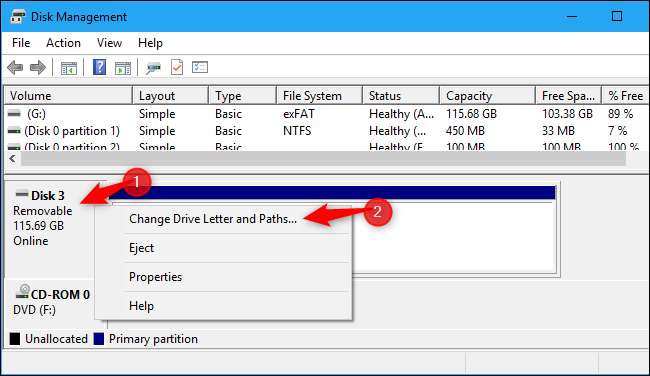
לחץ על הכרטיסייה "מדיניות" ובחר "ביצועים טובים יותר" תחת מדיניות הסרה כדי להשתמש במדיניות זו. מיקרוסופט ממליצה לך להפעיל גם את ההגדרה "אפשר שמירת כתיבה במכשיר" תחת מדיניות כתיבת מטמון אם אתה בוחר ביצועים טובים יותר.
אל תפעיל את האפשרות "כבה את השטיפה של מאגר זיכרון המטמון של Windows במכשיר" אלא אם להתקן האחסון החיצוני יש ספק כוח נפרד. זה יכול לגרום לאובדן נתונים אם המחשב שלך חווה הפסקת חשמל.
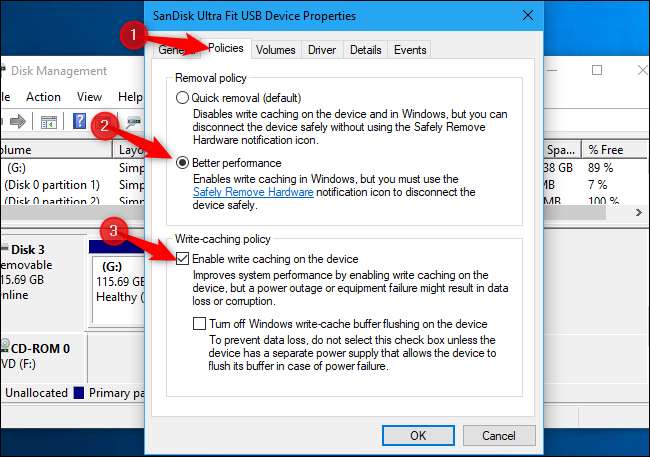
לחץ על "אישור" כדי לשמור את השינויים שלך. שינוי זה חל רק על התקן USB ספציפי זה, ותצטרך לחזור על תהליך זה כדי להחיל אותו על מכשירים נוספים.
זכור להסיר מכשירים בבטחה לפני שתנתק אותם פיזית מהמחשב שלך!
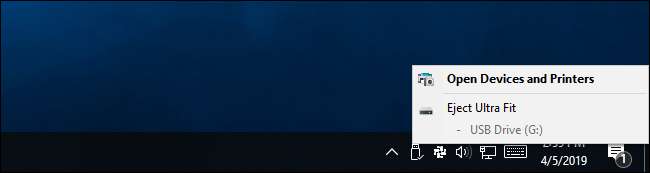
אם תשנה את דעתך, תוכל לחזור לחלון מאפייני המכשיר ולבחור במקום זאת ב"הסרה מהירה (ברירת מחדל) ".
ההצהרה של מיקרוסופט שזו ברירת מחדל חדשה בגירסה האחרונה של חלונות 10 מעט מבלבלת בעינינו. שמנו לב ש"הסרה מהירה "הייתה ברירת המחדל בחלק מההתקנים שלנו אפילו בחלונות 7. אולי זה היה רק ברירת המחדל בחלק מההתקנים וכעת היא ברירת המחדל בכל המכשירים. כך או כך, יהיה עליכם להפעיל "ביצועים טובים יותר" באופן ידני - אם תרצו בכך.






